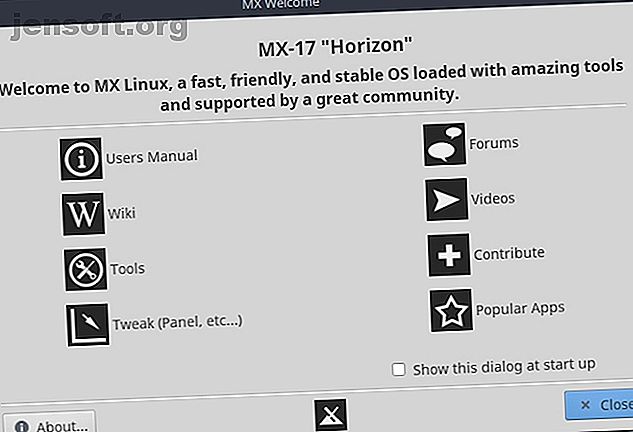
Pourquoi MX Linux est l'alternative Windows que vous attendiez
Publicité
Si vous cherchez une alternative à Windows mais que vous avez fui Linux, MX Linux est peut-être la solution que vous attendiez.
Les distributions Linux ont toujours été une promesse pour les utilisateurs Windows de migrer d'un système d'exploitation coûteux. Même Windows 10 a assez de bizarreries et de problèmes pour qu'une alternative vraiment robuste et fonctionnelle de Linux puisse facilement inciter les utilisateurs de Windows de longue date à changer de système.
Examinons de plus près MX Linux du point de vue d'un utilisateur Windows de longue date.
Installation de MX Linux
MX Linux est proposé en options 32 bits et 64 bits. Par conséquent, même si vous envisagez de l'installer sur une machine plus ancienne, vous ne rencontrerez aucun problème.
Cette installation de test a été effectuée sur un Dell Optiplex GX620 2005.
Si vous n'êtes pas familiarisé avec le processus d'installation d'une distribution Linux, il vous suffit de télécharger le fichier ISO MX Linux et de suivre notre guide pour créer un disque ISO USB amorçable ou un disque. Créer un disque USB de démarrage à partir d'un ISO avec ces 10 outils Créer un disque USB de démarrage à partir d'un ISO Avec ces 10 outils Vous souhaitez créer un lecteur USB amorçable à partir d'un fichier ISO? Nous avons les dix meilleurs créateurs de clés USB amorçables. Lire la suite . L'installation de l'ISO USB pour terminer l'installation a pris moins de 15 minutes.
Les options d'installation choisies pour nos tests incluent:
- Sélection de l'installation complète à partition unique sur un ordinateur 32 bits
- Installation du chargeur de démarrage GRUB pour MX Linux et Windows sur l'enregistrement de démarrage principal (MBR)
- Option de choix pour installer le serveur Samba pour les réseaux MS
- Activation de la connexion automatique et enregistrement des modifications du bureau en direct
L'expérience de démarrage Linux MX
Le processus de démarrage après la configuration initiale devrait être rapide. Sur notre machine, cela a pris moins de 30 secondes. Cela représente environ le quart du temps nécessaire à la précédente installation de Windows 7 exécutée sur cette même machine.
Tirez parti de la fenêtre de bienvenue initiale qui apparaît au démarrage initial. Il comprend un manuel de l'utilisateur qui vous expliquera comment exécuter des applications Windows dans un wrapper ou dans un calque de compatibilité tel que Wine.
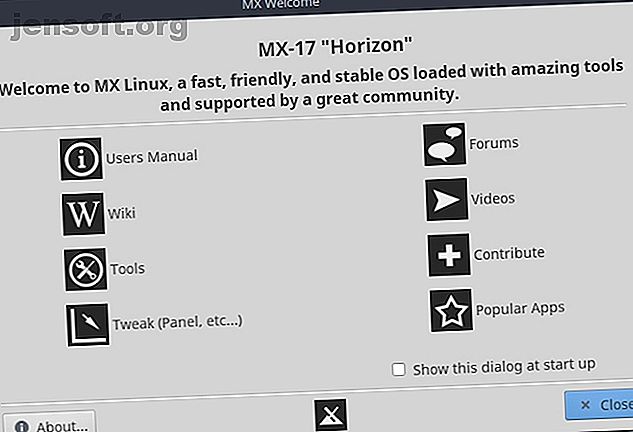
Si vous cliquez sur Outils dans le menu Bienvenue, vous verrez une fenêtre qui ressemble à celle du Panneau de configuration de Windows.
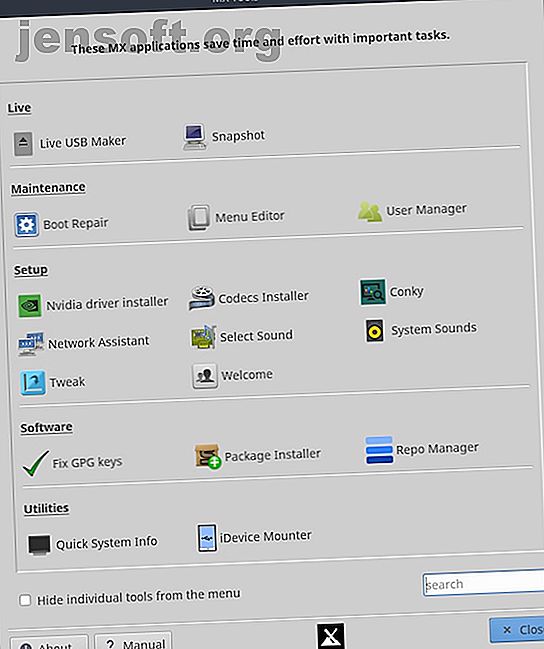
La première chose que j'ai faite a été d'installer Wine pour pouvoir exécuter toutes les applications Windows dont j'avais besoin. Cela m'a également confirmé que la connexion Internet fonctionnait.
L'expérience Windows sur MX Linux
Lorsque le système d'exploitation démarre pour la première fois, les choses peuvent ne pas sembler bien aller. Ne vous inquiétez pas, avec seulement quelques ajustements, les choses vous sembleront très familières.
Configuration du bureau
Comme dans Windows, vous pouvez modifier les paramètres d'arrière-plan du bureau en cliquant avec le bouton droit de la souris sur le bureau.
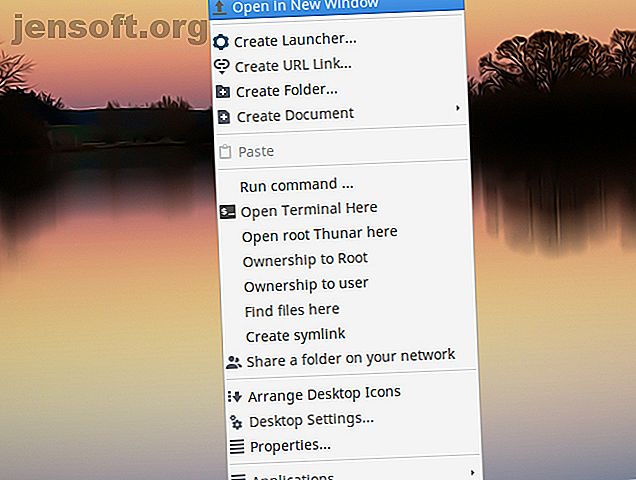
Si vous êtes habitué à Windows, cela vous semblera familier. Bien sûr, beaucoup semblera également inhabituel. (Les extras sont des fonctionnalités que Windows ne propose normalement pas.)
Pour l'instant, cliquez sur Paramètres du bureau .
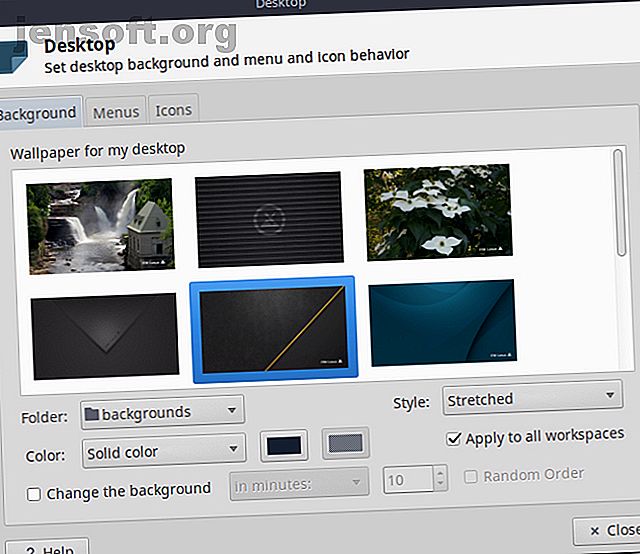
Comme dans Windows, vous pouvez régler l'apparence de votre bureau et de votre système de menus à l'aide de ces paramètres. Assez simple.
Configuration de la barre des tâches
Par défaut, la barre des tâches (appelée ici «Panneau») est définie sur le côté vertical gauche de l'écran.
Vous pouvez rapidement changer cela en cliquant avec le bouton droit de la souris sur la barre des tâches et en sélectionnant Panneau> Préférences du panneau .
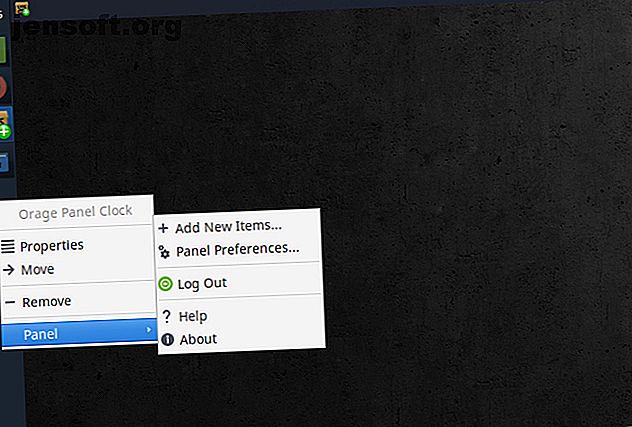
Ici, vous pouvez changer si la barre des tâches est verticale ou horizontale en modifiant la sélection du mode .
Si vous souhaitez modifier l'emplacement de la barre des tâches, veillez à désélectionner le panneau Verrouiller .
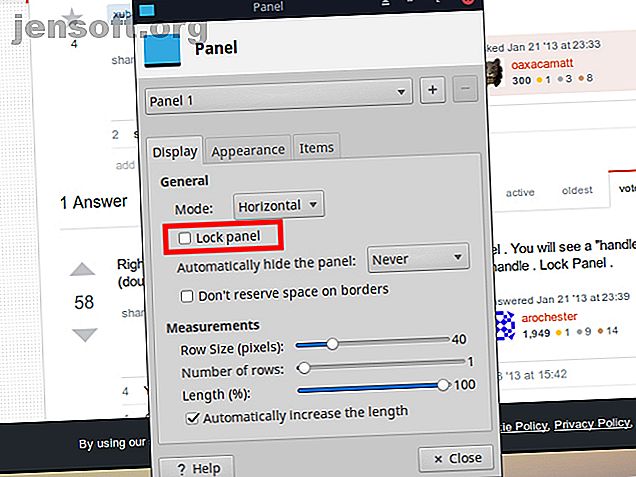
Une fois déverrouillé, vous pouvez saisir et déplacer la barre des tâches vers le bord de l'écran de votre choix. Je suis un peu vieux jeu en ce qui concerne la barre des tâches Windows, je l'ai donc déplacée vers le bas.
La disposition par défaut des éléments de la barre des tâches est également l'inverse de Windows, avec le menu «Démarrer» à droite et l'heure à gauche. Vous pouvez changer cela en cliquant avec le bouton droit de la souris sur chaque icône et en sélectionnant Déplacer.
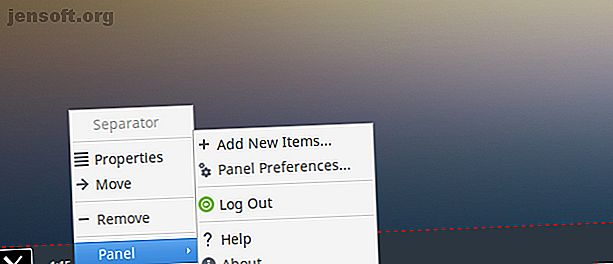
Ensuite, faites-le simplement glisser à l'emplacement où vous souhaitez que la barre des tâches aille.
Utilisation de votre tout nouveau système d'exploitation Linux
Une fois que vous êtes tous installés et que tout se rapproche du bureau Windows, il est temps de commencer à explorer.
Lorsque vous cliquez sur le menu Démarrer, vous remarquerez que cela ressemble un peu à une version avancée du menu de démarrage de Windows 7.
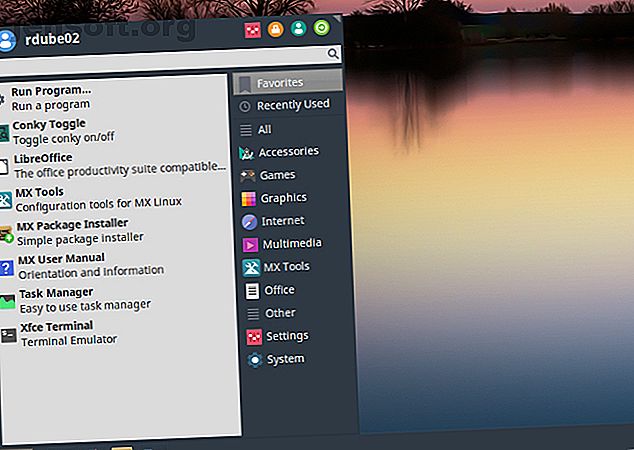
Les applications sont faciles à trouver, regroupées dans des catégories importantes telles que Favoris, Utilisés récemment, Recherchez également les options Paramètres ou Système, car vous en aurez besoin pour configurer.
Lorsque vous cliquez sur Paramètres et faites défiler, vous verrez les options pour vos cartes réseau, connexions Bluetooth, nouveaux disques durs ou tout autre matériel que vous souhaitez configurer ou configurer.
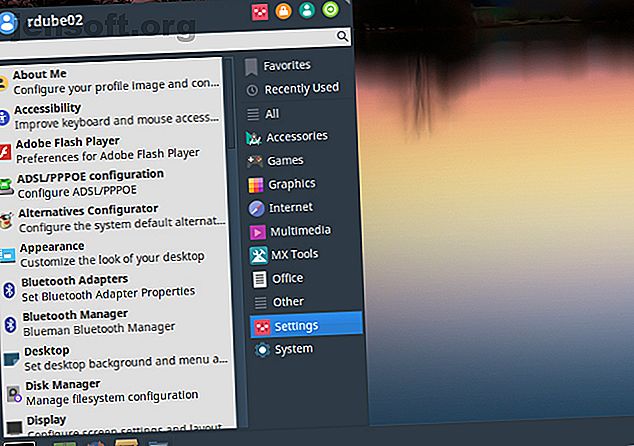
Si la complexité de devoir exécuter toutes sortes de commandes «sudo» dépasse les 40+ commandes de terminaux Linux les plus utilisées, les 40+ commandes de terminaux Linux les plus utilisées Si vous débutez ou simplement curieux de connaître le terminal Linux, voici les commandes les plus courantes vous mènera à travers tout votre temps sous Linux. Lire la suite Faire quelque chose d'utile vous a empêché d'essayer Linux, vous n'avez pas à vous en préoccuper ici.
Ce qui est également merveilleux avec MX Linux en tant qu’utilisateur Windows, c’est qu’il n’ya pratiquement pas de courbe d’apprentissage.
Si vous avez déjà essayé différentes distributions Linux au fil des ans, vous savez que les commandes de fenêtre sont souvent légèrement différentes. C’est vraiment irritant lorsque vous vous êtes adapté pendant des années à la manière dont Microsoft configure les contrôles Windows.
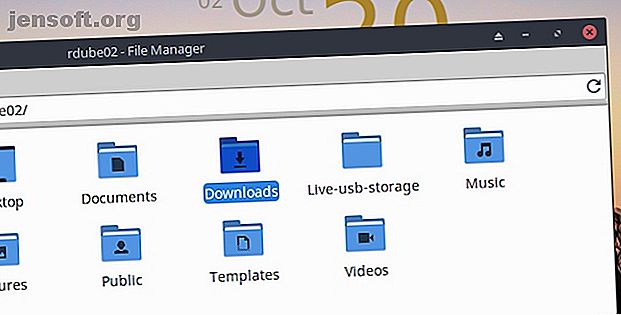
Les concepteurs de MX Linux se sont efforcés d’imiter les contrôles de fenêtre familiers de Windows. Mieux encore, le gestionnaire de fichiers natif est lui-même configuré pour avoir une apparence presque identique à celle que vous avez l'habitude de voir dans Windows.
Dans le menu de navigation de gauche, vous avez le système de fichiers racine et au-dessous, votre maison (ce que vous pouvez considérer comme votre répertoire utilisateur sous Windows), ainsi que la corbeille et le navigateur réseau.
Votre répertoire personnel est également configuré comme vous le souhaitez sous Windows, avec les dossiers Documents, Images, Vidéos et Musique.
Une légère différence à laquelle s’habituer est l’ouverture de dossiers en un seul clic, mais c’est un réglage facile à faire.
Creuser plus profondément dans MX Linux
Une fois que vous vous êtes adapté à ce nouvel environnement (mais familier), vous êtes prêt à commencer à creuser.
Vous serez surpris de la puissance disponible au bout de vos doigts, sans dépenser un centime ou souscrire à des forfaits de service mensuels.
Il est temps d'installer la suite de logiciels que vous souhaitez utiliser sur votre nouveau système d'exploitation. Cliquez sur le menu Démarrer et recherchez MX Package Installer .
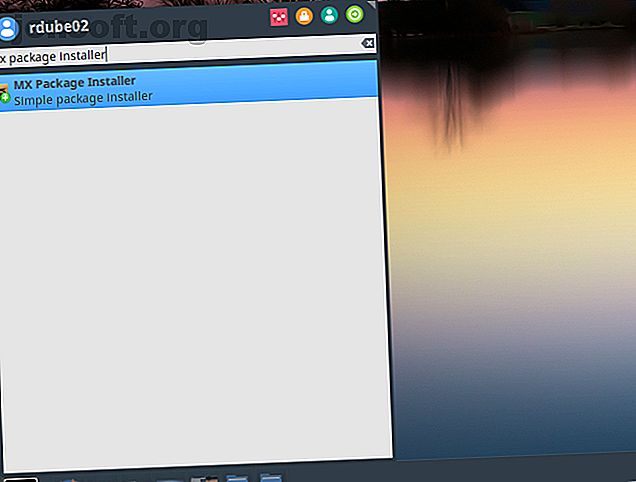
Faites défiler le programme d'installation du package MX et développez chaque dossier pour rechercher les applications que vous avez l'habitude d'utiliser.
Vous trouverez de nombreuses catégories comprenant une longue liste d'applications qui vous sembleront très familières.
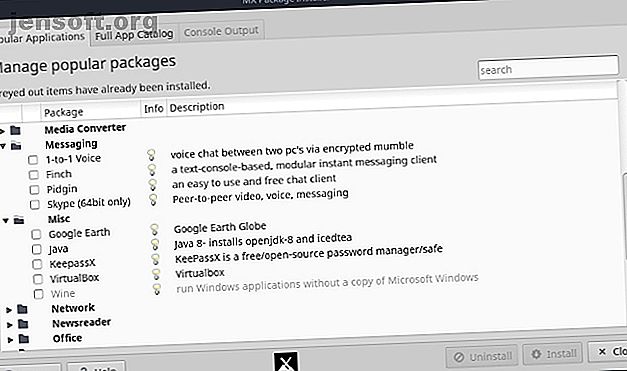
En tant que package de démarrage, je vous recommande d'installer les applications que vous utilisiez sous Windows. Cela contribuera à rendre votre nouveau système d'exploitation aussi familier et rempli de fonctionnalités que possible.
- Audacity : édition audio
- Chrome ou Firefox : navigation sur le Web
- Filezilla : client FTP
- GIMP Full : Édition d'image avancée
- Kodi ou Plex : serveur multimédia
- Skype : messagerie vidéo
- KeepassX : gestionnaire de mots de passe
- Dropbox : synchronisation de fichiers pour votre compte Dropbox
- Adobe Reader : Lecture de fichiers PDF
- HP Printing : Gestion de l'impression sur des imprimantes HP
- Shutter : Prendre des screenshots
Par défaut, MX Linux est livré avec LibreOffice préinstallé, vous n'avez donc pas à vous soucier de l'installation d'applications Office. Vous obtenez également FeatherPad comme un excellent substitut du Bloc-notes 6 Alternatives remarquables de Notepad ++ pour Linux 6 Alternatives remarquables de Notepad ++ pour Linux Notepad ++ est l’un des meilleurs éditeurs de texte du marché, mais n’est malheureusement pas disponible pour Linux. Heureusement, nous avons trouvé six solutions de rechange solides que vous pouvez utiliser à la place. Lire la suite .
De plus, si vous aimez un dock élégant, consultez notre guide des docks Linux les plus puissants. 5 docks puissants pour votre machine Linux 5 docks puissants pour votre machine Linux Peut-être avez-vous déjà migré de macOS vers Linux; ou peut-être aimez-vous simplement l'idée d'un quai. Quoi qu'il en soit, ces cinq stations d'accueil pour Linux vous aideront à améliorer votre productivité. Lire la suite à installer.
Profitez de votre "nouveau" PC avec MX Linux
Rien de tel que d'insuffler une nouvelle vie à un ordinateur de bureau ou à un ordinateur portable assis dans le placard ou le sous-sol, en train de collecter la poussière.
Linux a toujours eu le potentiel pour le faire. Mais MX Linux va encore plus loin et apporte un tout nouveau système d’exploitation à peu près aussi proche de l’environnement Windows que vous pouvez demander, à un coût nul.
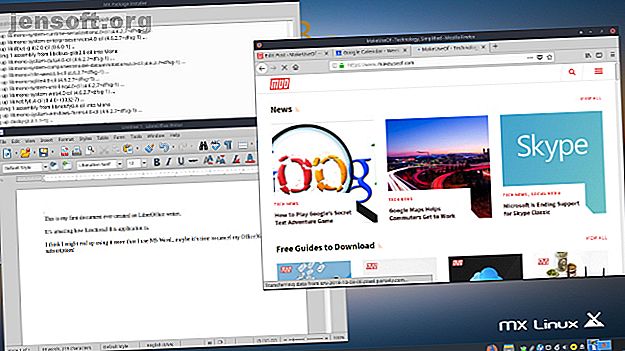
En fait, si vous envisagez d'acheter un nouvel ordinateur, vous pourriez économiser une petite fortune en en achetant un sans aucun système d'exploitation installé. Installez simplement MX Linux pour obtenir un ordinateur ultrarapide sans la courbe d'apprentissage nécessaire pour utiliser un système d'exploitation entièrement nouveau.
Vous n'êtes pas obligé de me croire sur parole. Essayez quelques autres de notre liste des meilleures distributions Linux de 2018 Les meilleurs Distros Linux de 2018 Les meilleurs Distros Linux de 2018 Le système d'exploitation Linux le mieux adapté à vos besoins dépend de vos besoins et de votre matériel. Voici nos recommandations pour les meilleures distributions Linux. Lire la suite . Je vous garantis que vous serez de retour ici, en téléchargeant votre propre ISO de MX Linux.
Explorez plus sur: MX Linux, Open Source.

